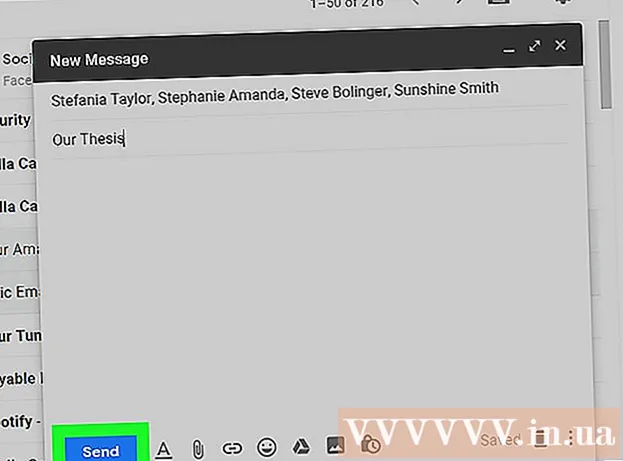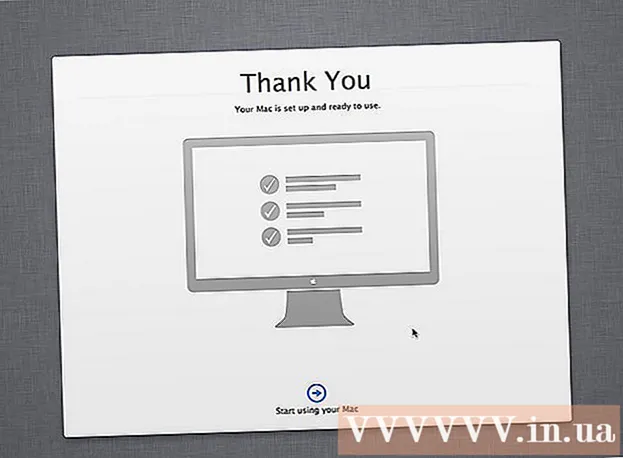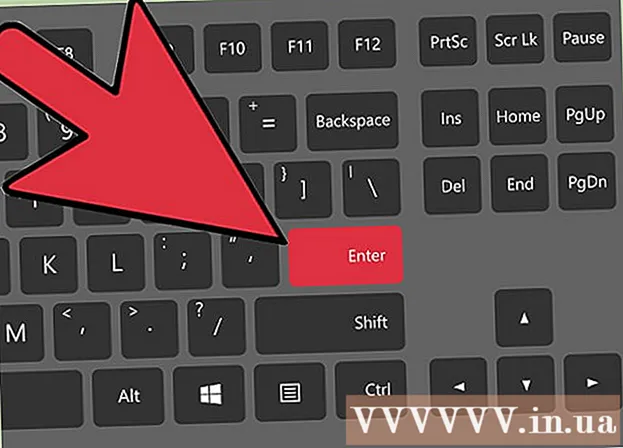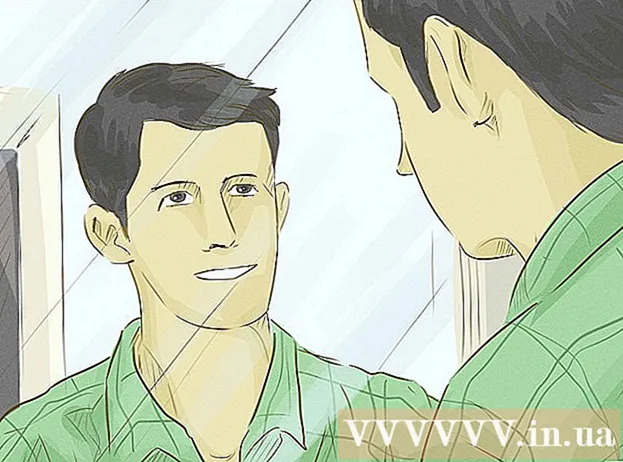نویسنده:
Marcus Baldwin
تاریخ ایجاد:
18 ژوئن 2021
تاریخ به روزرسانی:
1 جولای 2024

محتوا
- مراحل
- روش 1 از 5: Chrome
- اندروید
- نسخه کامپیوتر
- روش 2 از 5: سافاری
- آیفون
- Mac OS X
- روش 3 از 5: فایرفاکس
- روش 4 از 5: Microsoft Edge
- روش 5 از 5: Internet Explorer
- نکات
- هشدارها
در این مقاله ، نحوه فعال کردن جاوا اسکریپت در مرورگر خود برای بارگیری و مشاهده عناصر خاص در برخی از صفحات وب ، مانند فیلم ها یا تصاویر متحرک را خواهید آموخت. جاوا اسکریپت را می توان در Chrome (Android و دسکتاپ) ، Safari (Mac OS X و iOS) ، Firefox (دسکتاپ) و Microsoft Edge و Internet Explorer (Windows) فعال کرد. روش های توصیف شده خطاها و پنجره های بازشو را با پیام های جاوا اسکریپت برطرف می کند.
مراحل
روش 1 از 5: Chrome
اندروید
 1 Google Chrome را باز کنید. نماد این برنامه شبیه یک دایره قرمز-زرد-سبز با مرکز آبی است.
1 Google Chrome را باز کنید. نماد این برنامه شبیه یک دایره قرمز-زرد-سبز با مرکز آبی است.  2 روی نماد کلیک کنید ⋮. در گوشه سمت راست بالای صفحه قرار دارد.
2 روی نماد کلیک کنید ⋮. در گوشه سمت راست بالای صفحه قرار دارد.  3 بر روی کلیک کنید تنظیمات. این گزینه را در پایین منوی کشویی خواهید یافت.
3 بر روی کلیک کنید تنظیمات. این گزینه را در پایین منوی کشویی خواهید یافت.  4 به پایین بروید و ضربه بزنید تنظیمات سایت. صفحه را تا نصف راه پیمایش کنید.
4 به پایین بروید و ضربه بزنید تنظیمات سایت. صفحه را تا نصف راه پیمایش کنید.  5 بر روی کلیک کنید جاوا اسکریپت. این گزینه در وسط صفحه تنظیمات سایت قرار دارد.
5 بر روی کلیک کنید جاوا اسکریپت. این گزینه در وسط صفحه تنظیمات سایت قرار دارد.  6 روی لغزنده خاکستری رنگ کنار کلیک کنید جاوا اسکریپت. به سمت راست حرکت کرده و آبی یا سبز می شود
6 روی لغزنده خاکستری رنگ کنار کلیک کنید جاوا اسکریپت. به سمت راست حرکت کرده و آبی یا سبز می شود  ... با این کار جاوا اسکریپت در مرورگر Chrome for Android فعال می شود.
... با این کار جاوا اسکریپت در مرورگر Chrome for Android فعال می شود. - اگر نوار لغزنده جاوا اسکریپت آبی یا سبز است ، جاوا اسکریپت از قبل فعال است.
نسخه کامپیوتر
 1 Google Chrome را باز کنید. نماد مرورگر شبیه یک دایره قرمز-زرد-سبز با مرکز آبی است.
1 Google Chrome را باز کنید. نماد مرورگر شبیه یک دایره قرمز-زرد-سبز با مرکز آبی است.  2 بر روی کلیک کنید ⋮. در گوشه سمت راست بالای پنجره Google Chrome قرار دارد.
2 بر روی کلیک کنید ⋮. در گوشه سمت راست بالای پنجره Google Chrome قرار دارد.  3 بر روی کلیک کنید تنظیمات. این گزینه را در پایین منوی کشویی خواهید یافت.
3 بر روی کلیک کنید تنظیمات. این گزینه را در پایین منوی کشویی خواهید یافت.  4 به پایین بروید و روی "Advanced" کلیک کنید
4 به پایین بروید و روی "Advanced" کلیک کنید  . این نزدیک به پایین صفحه است.
. این نزدیک به پایین صفحه است.  5 به پایین بروید و ضربه بزنید تنظیمات محتوا. این قسمت در انتهای بخش Privacy & Security قرار دارد.
5 به پایین بروید و ضربه بزنید تنظیمات محتوا. این قسمت در انتهای بخش Privacy & Security قرار دارد.  6 بر روی کلیک کنید > جاوا اسکریپت. وسط صفحه است.
6 بر روی کلیک کنید > جاوا اسکریپت. وسط صفحه است.  7 لطفا جاوا اسکریپت را فعال کنید. لغزنده کنار "مجاز (توصیه شده)" را به موقعیت "فعال کردن" منتقل کنید. آبی می شود
7 لطفا جاوا اسکریپت را فعال کنید. لغزنده کنار "مجاز (توصیه شده)" را به موقعیت "فعال کردن" منتقل کنید. آبی می شود - اگر نوار لغزنده از قبل آبی است ، جاوا اسکریپت در مرورگر Chrome فعال است.
 8 مطمئن شوید جاوا اسکریپت مسدود نمی شود. اگر نشانی اینترنتی هر سایت در بخش "مسدود کردن" وجود داشته باشد ، جاوا اسکریپت در آن سایتها مسدود می شود. برای حذف آدرس سایت:
8 مطمئن شوید جاوا اسکریپت مسدود نمی شود. اگر نشانی اینترنتی هر سایت در بخش "مسدود کردن" وجود داشته باشد ، جاوا اسکریپت در آن سایتها مسدود می شود. برای حذف آدرس سایت: - روی "⋮" در سمت راست آدرس سایت کلیک کنید ؛
- در منوی کشویی روی "حذف" کلیک کنید.
روش 2 از 5: سافاری
آیفون
 1 برنامه تنظیمات را باز کنید
1 برنامه تنظیمات را باز کنید  . نماد این برنامه شبیه چرخ دنده خاکستری است و معمولاً در صفحه اصلی قرار دارد.
. نماد این برنامه شبیه چرخ دنده خاکستری است و معمولاً در صفحه اصلی قرار دارد.  2 به پایین بروید و ضربه بزنید سافاری. حدود نصف صفحه تنظیمات را پیمایش کنید. یک نماد آبی Safari در سمت چپ این گزینه ظاهر می شود.
2 به پایین بروید و ضربه بزنید سافاری. حدود نصف صفحه تنظیمات را پیمایش کنید. یک نماد آبی Safari در سمت چپ این گزینه ظاهر می شود.  3 به پایین بروید و ضربه بزنید به علاوه. این نزدیک به پایین صفحه است.
3 به پایین بروید و ضربه بزنید به علاوه. این نزدیک به پایین صفحه است.  4 لغزنده سفید را حرکت دهید
4 لغزنده سفید را حرکت دهید  در کنار گزینه "JavaScript" در سمت راست. سبز می شود
در کنار گزینه "JavaScript" در سمت راست. سبز می شود  ... با این کار جاوا اسکریپت در مرورگر Safari در iPhone فعال می شود.
... با این کار جاوا اسکریپت در مرورگر Safari در iPhone فعال می شود. - برای اعمال تغییرات لازم است Safari را مجدداً راه اندازی کنید.
Mac OS X
 1 Safari را باز کنید. این مرورگر دارای نماد قطب نما آبی است و در حوض قرار دارد.
1 Safari را باز کنید. این مرورگر دارای نماد قطب نما آبی است و در حوض قرار دارد.  2 بر روی کلیک کنید سافاری. در گوشه سمت چپ بالای صفحه قرار دارد.
2 بر روی کلیک کنید سافاری. در گوشه سمت چپ بالای صفحه قرار دارد.  3 بر روی کلیک کنید تنظیمات. این گزینه را در بالای منوی کشویی خواهید یافت.
3 بر روی کلیک کنید تنظیمات. این گزینه را در بالای منوی کشویی خواهید یافت.  4 بر روی کلیک کنید حفاظت. در وسط پنجره Preferences قرار دارد.
4 بر روی کلیک کنید حفاظت. در وسط پنجره Preferences قرار دارد.  5 کادر کنار Enable JavaScript را علامت بزنید. در کنار محتوای وب قرار دارد. با این کار جاوا اسکریپت در Safari فعال می شود. برای اعمال تغییرات لازم است Safari را مجدداً راه اندازی کنید.
5 کادر کنار Enable JavaScript را علامت بزنید. در کنار محتوای وب قرار دارد. با این کار جاوا اسکریپت در Safari فعال می شود. برای اعمال تغییرات لازم است Safari را مجدداً راه اندازی کنید. - اگر گزینه مشخص شده علامت زده شود ، جاوا اسکریپت از قبل فعال شده است.
روش 3 از 5: فایرفاکس
 1 فایرفاکس را باز کنید. نماد مرورگر شبیه یک توپ آبی با روباه نارنجی است. جاوا اسکریپت به صورت پیش فرض در فایرفاکس فعال است ، اما برخی از افزونه ها آن را مسدود می کنند.
1 فایرفاکس را باز کنید. نماد مرورگر شبیه یک توپ آبی با روباه نارنجی است. جاوا اسکریپت به صورت پیش فرض در فایرفاکس فعال است ، اما برخی از افزونه ها آن را مسدود می کنند.  2 بر روی کلیک کنید ☰. در گوشه سمت راست بالای پنجره Firefox قرار دارد.
2 بر روی کلیک کنید ☰. در گوشه سمت راست بالای پنجره Firefox قرار دارد.  3 بر روی کلیک کنید افزونه ها. این نماد قطعه پازل است.
3 بر روی کلیک کنید افزونه ها. این نماد قطعه پازل است.  4 افزونه هایی را پیدا کنید که جاوا اسکریپت را مسدود می کنند. محبوب ترین این افزونه ها No-Script ، QuickJava و SettingSanity هستند.
4 افزونه هایی را پیدا کنید که جاوا اسکریپت را مسدود می کنند. محبوب ترین این افزونه ها No-Script ، QuickJava و SettingSanity هستند.  5 افزونه هایی که جاوا اسکریپت را مسدود می کنند غیرفعال کنید. روی برنامه افزودنی کلیک کنید و در صورت درخواست ، روی غیرفعال یا حذف کلیک کنید.
5 افزونه هایی که جاوا اسکریپت را مسدود می کنند غیرفعال کنید. روی برنامه افزودنی کلیک کنید و در صورت درخواست ، روی غیرفعال یا حذف کلیک کنید. - برای اعمال تغییرات ، فایرفاکس را مجدداً راه اندازی کنید.
 6 جاوا اسکریپت را از طریق تنظیمات برگزیده کاربر فعال کنید. اگر افزونه های مرتبط را غیرفعال کرده اید ، اما مشکل همچنان ادامه دارد ، ممکن است لازم باشد JavaScript را در تنظیمات مخفی Firefox فعال کنید:
6 جاوا اسکریپت را از طریق تنظیمات برگزیده کاربر فعال کنید. اگر افزونه های مرتبط را غیرفعال کرده اید ، اما مشکل همچنان ادامه دارد ، ممکن است لازم باشد JavaScript را در تنظیمات مخفی Firefox فعال کنید: - وارد about: config در نوار آدرس Firefox ؛
- روی "من خطر را می پذیرم!" کلیک کنید ؛
- وارد javascript.enabled در نوار جستجو (زیر نوار آدرس) ؛
- مطمئن شوید که ستون "Value" روی "False" تنظیم شده باشد.
- اگر این ستون روی "True" تنظیم شده باشد ، جاوا اسکریپت از قبل فعال شده است. در این حالت ، فایرفاکس را دوباره نصب کنید.
- روی "javascript.enabled" دوبار کلیک کنید ؛
- راه اندازی مجدد فایرفاکس
 7 فایرفاکس را دوباره نصب کنید. اگر مراحل بالا موفقیت آمیز نبود ، Firefox را مجدداً نصب کنید تا تنظیمات پیش فرض بازیابی شود. از آنجا که جاوا اسکریپت در قلب مرورگر فایرفاکس قرار دارد ، نصب مجدد آن باعث بازگرداندن جاوا اسکریپت به کار می شود.
7 فایرفاکس را دوباره نصب کنید. اگر مراحل بالا موفقیت آمیز نبود ، Firefox را مجدداً نصب کنید تا تنظیمات پیش فرض بازیابی شود. از آنجا که جاوا اسکریپت در قلب مرورگر فایرفاکس قرار دارد ، نصب مجدد آن باعث بازگرداندن جاوا اسکریپت به کار می شود.
روش 4 از 5: Microsoft Edge
 1 منوی شروع را باز کنید
1 منوی شروع را باز کنید  در Windows 10 Professional و Enterprise. شما نمی توانید جاوا اسکریپت را در Microsoft Edge در Windows 10 Home و Starter فعال یا غیرفعال کنید.
در Windows 10 Professional و Enterprise. شما نمی توانید جاوا اسکریپت را در Microsoft Edge در Windows 10 Home و Starter فعال یا غیرفعال کنید.  2 در نوار جستجوی منوی شروع ، تایپ کنید تغییر سیاست گروه. با این کار فرایند جستجو برای ابزار Group Policy Editor آغاز می شود.
2 در نوار جستجوی منوی شروع ، تایپ کنید تغییر سیاست گروه. با این کار فرایند جستجو برای ابزار Group Policy Editor آغاز می شود.  3 بر روی کلیک کنید تغییر خط مشی گروه. این گزینه در بالای پنجره Start ظاهر می شود.
3 بر روی کلیک کنید تغییر خط مشی گروه. این گزینه در بالای پنجره Start ظاهر می شود.  4 به پوشه Microsoft Edge بروید. برای این:
4 به پوشه Microsoft Edge بروید. برای این: - روی "پیکربندی کاربر" دوبار کلیک کنید ؛
- روی "قالب های اداری" دوبار کلیک کنید ؛
- روی "Windows Components" دوبار کلیک کنید ؛
- روی "Microsoft Edge" دوبار کلیک کنید.
 5 روی گزینه دوبار کلیک کنید اجازه دهید اسکریپت هایی مانند جاوا اسکریپت اجرا شوند. پنجره ای با گزینه های جاوا اسکریپت باز می شود.
5 روی گزینه دوبار کلیک کنید اجازه دهید اسکریپت هایی مانند جاوا اسکریپت اجرا شوند. پنجره ای با گزینه های جاوا اسکریپت باز می شود.  6 بر روی کلیک کنید روشن کن. با این کار جاوا اسکریپت در Edge فعال می شود.
6 بر روی کلیک کنید روشن کن. با این کار جاوا اسکریپت در Edge فعال می شود. - اگر گزینه می گوید Enabled ، جاوا اسکریپت قبلاً در Edge فعال شده است.
 7 بر روی کلیک کنید خوب. این دکمه در پایین پنجره قرار دارد. با این کار تنظیمات شما ذخیره می شود و جاوا اسکریپت در Edge فعال می شود. برای اعمال تغییرات لازم است مرورگر خود را مجدداً راه اندازی کنید.
7 بر روی کلیک کنید خوب. این دکمه در پایین پنجره قرار دارد. با این کار تنظیمات شما ذخیره می شود و جاوا اسکریپت در Edge فعال می شود. برای اعمال تغییرات لازم است مرورگر خود را مجدداً راه اندازی کنید.
روش 5 از 5: Internet Explorer
 1 اینترنت اکسپلورر را باز کنید. این مرورگر دارای e آبی با نوار زرد است.
1 اینترنت اکسپلورر را باز کنید. این مرورگر دارای e آبی با نوار زرد است.  2 روی "تنظیمات" کلیک کنید ️. در گوشه سمت راست بالای پنجره Internet Explorer قرار دارد.
2 روی "تنظیمات" کلیک کنید ️. در گوشه سمت راست بالای پنجره Internet Explorer قرار دارد.  3 بر روی کلیک کنید گزینه های اینترنت. تقریباً در انتهای منوی کشویی قرار دارد.
3 بر روی کلیک کنید گزینه های اینترنت. تقریباً در انتهای منوی کشویی قرار دارد.  4 روی برگه کلیک کنید ایمنی. در بالای پنجره Internet Options قرار دارد.
4 روی برگه کلیک کنید ایمنی. در بالای پنجره Internet Options قرار دارد.  5 بر روی کلیک کنید اینترنت (نمادی به شکل کره زمین). این قسمت در بالای پنجره Internet Options قرار دارد.
5 بر روی کلیک کنید اینترنت (نمادی به شکل کره زمین). این قسمت در بالای پنجره Internet Options قرار دارد.  6 بر روی کلیک کنید یکی دیگر. این دکمه در بخش "سطح امنیت این منطقه" در پایین پنجره گزینه های اینترنت قرار دارد.
6 بر روی کلیک کنید یکی دیگر. این دکمه در بخش "سطح امنیت این منطقه" در پایین پنجره گزینه های اینترنت قرار دارد.  7 به پایین بروید و بخش "Scripts" را پیدا کنید. در انتهای پنجره است.
7 به پایین بروید و بخش "Scripts" را پیدا کنید. در انتهای پنجره است.  8 کادر کنار "فعال کردن" را در زیر بخش "اسکریپت های فعال" علامت بزنید. با این کار جاوا اسکریپت در Internet Explorer فعال می شود.
8 کادر کنار "فعال کردن" را در زیر بخش "اسکریپت های فعال" علامت بزنید. با این کار جاوا اسکریپت در Internet Explorer فعال می شود.  9 بر روی کلیک کنید خوب. این دکمه در پایین پنجره قرار دارد.
9 بر روی کلیک کنید خوب. این دکمه در پایین پنجره قرار دارد.  10 بر روی کلیک کنید درخواست دادنو سپس فشار دهید خوب. با این کار تنظیمات شما ذخیره می شود. برای اعمال تغییرات لازم است مرورگر خود را مجدداً راه اندازی کنید.
10 بر روی کلیک کنید درخواست دادنو سپس فشار دهید خوب. با این کار تنظیمات شما ذخیره می شود. برای اعمال تغییرات لازم است مرورگر خود را مجدداً راه اندازی کنید.
نکات
- جاوا و جاوا اسکریپت به یکدیگر مرتبط نیستند و باید جداگانه فعال شوند.
هشدارها
- اگر نمی توانید جاوا اسکریپت را فعال کنید ، لطفاً مرورگر خود را تازه کنید.